win7电脑如何连接游戏手柄?不知道大家在电脑上下载单击游戏的时候有没有发现,很多游戏都是支持使用游戏手柄来进行操作的,并且有些游戏更是在使用游戏手柄来进行操作时才能获得最好的体验,为此我们就需要在自己的电脑中连接上游戏手柄。考虑到有些网友可能不知道如何设置,所以今天小编就分享一下win7电脑连接游戏手柄的详细设置方法,下面大家一起来看看吧。
win7电脑连接游戏手柄的详细设置方法
1、首先将游戏手柄通过USB数据线连接到电脑(现在的电脑一般都会自动安装驱动);
2、接着我们需要下载一款名为“JoyToKey”的手柄信号转换工具,它可以把手柄按键的指令转换为对应的键盘按键;
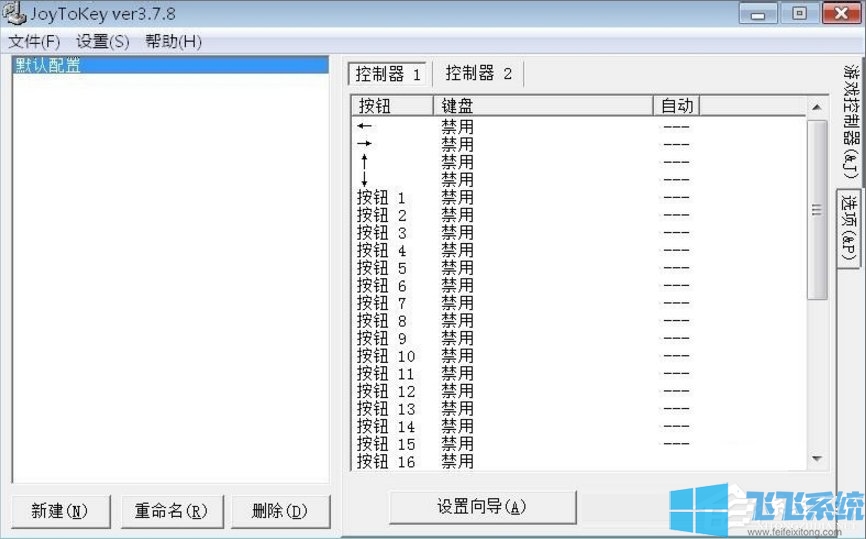
3、在软件主界面左下角点击“新建”按钮;
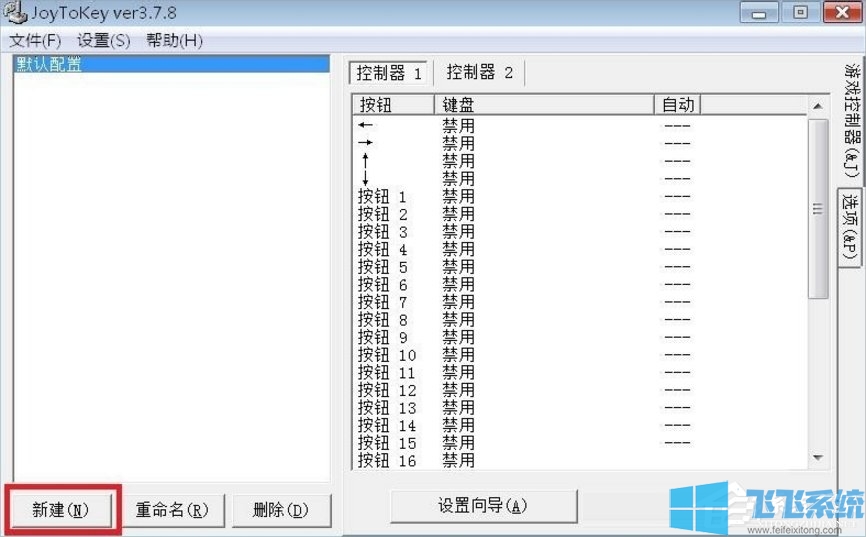
4、输入游戏名,如“三国志”,然后点击“确定”按钮;
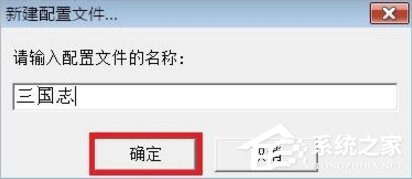
5、此时主界面就会有一个“三国志”的设置界面;
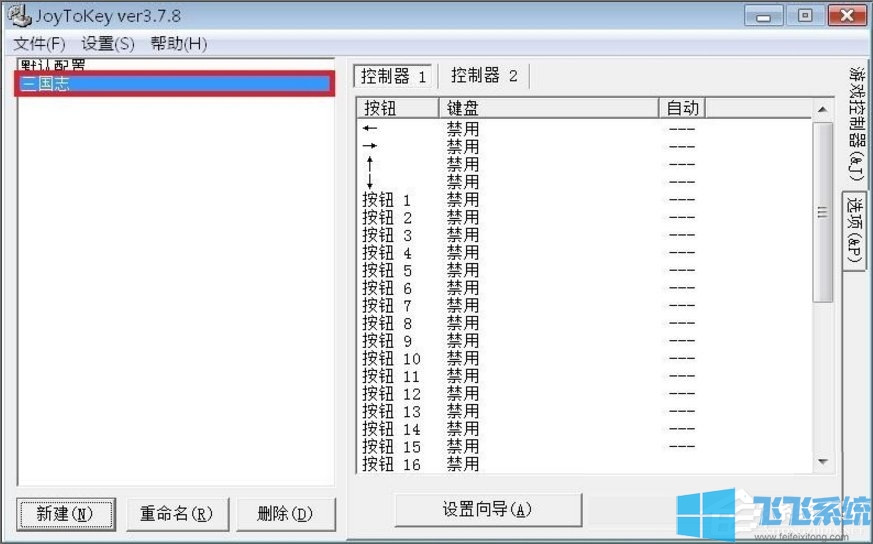
6、可以直接点击“设置向导”;
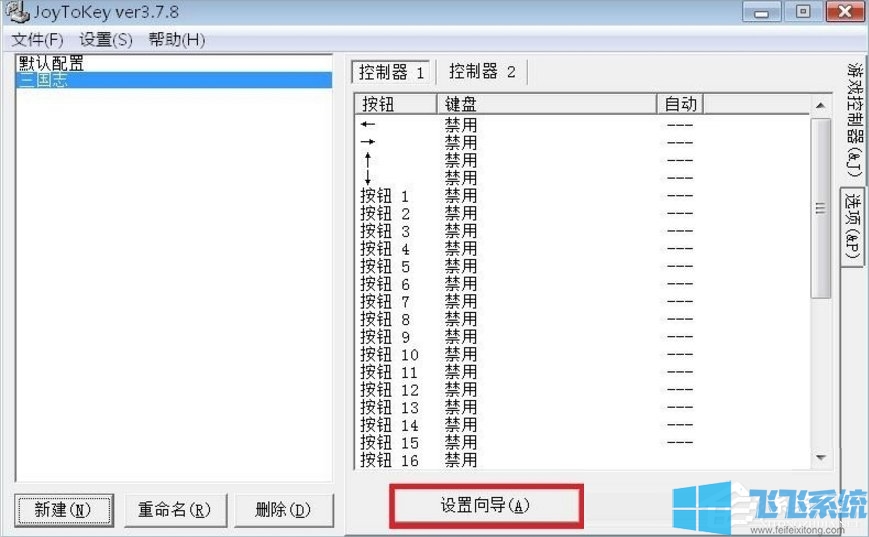
7、关键一步到了,提示中说“请按键设置游戏控制器1:←”,意思是:游戏手柄上的“←”(向左)的按钮,要替代键盘上的哪个键?(一般是S键,键盘的S键在游戏中可以向左移动);
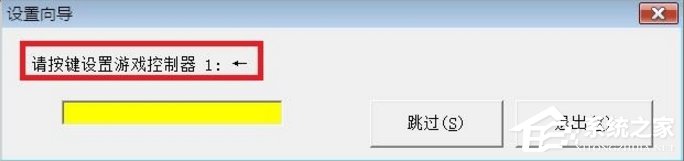
8、那么在黄色区域用英文输入“S”,此时手柄的“←”设置成功;

9、其它以此类推(也可以根据自己的喜好和习惯设置),将游戏中需要用到的按钮全部对应一下就可以了;

10、个别修改,可以双击要修改的那一项,如“按钮4”,出现的界面可以单独设置“按钮4”;

方法二:
1、还有一种情况,就是游戏手柄没有数字键,只有图标;

2、这个时候就需要确定这些图标,分别是按钮几了,打开“控制面板”的“游戏控制器”。

3、使用鼠标右键单击该控制器并选择“属性”;

4、“测试”界面的“轴”用来测试游戏手柄的方向键,此时游戏手柄方向键向左,测试界面的十字就会向左(如果没有就说明这个键有问题);

5、按钮键的十个数,代表游戏手柄除方向键的其它按键。

6、此时,按游戏手柄的任一个键,该键所代表的数字就会发亮。

7、经过测试,这个鼠标的右边功能键所代表的数字分别是,如图:

以上就是win7电脑连接游戏手柄的详细设置方法,按照上面的方法我们就可以成功将游戏手柄连接到win7电脑上了。
分享到: